您好,登錄后才能下訂單哦!
您好,登錄后才能下訂單哦!
這篇文章將為大家詳細講解有關win7系統usb接口沒反應怎么辦,小編覺得挺實用的,因此分享給大家做個參考,希望大家閱讀完這篇文章后可以有所收獲。
1、電腦機箱前置USB接口不可用
很多人的電腦是主機前置USB接口不能使用,主機前置USB接口是通過數據線連接在主板的對應口上的,如果連接松動,或者中間的數據線出現了問題,那么,主機前置USB接口就不能使用了。
而主機后置的USB接口是主板上的,我們可以試試后面的USB接口能不能使用,如果能夠使用的話,就說明是前置USB接口出現了問題。

前置usb接口不能用就先試試這個方法:
1、右鍵單擊我的電腦,點擊屬性,打開屬性對話框。
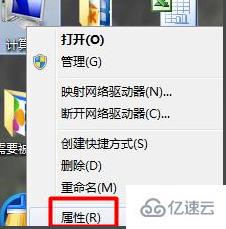
2、選擇高級系統設置-硬件-設備管理器。
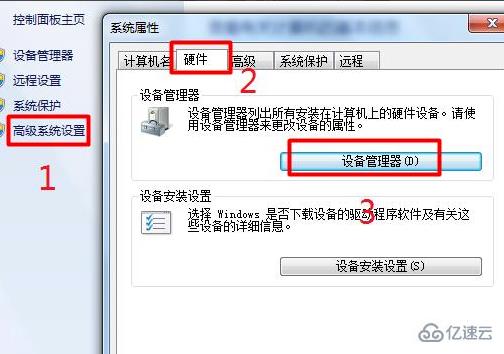
3、選擇通用串行總線控制器。找到“UsB Root Hub”
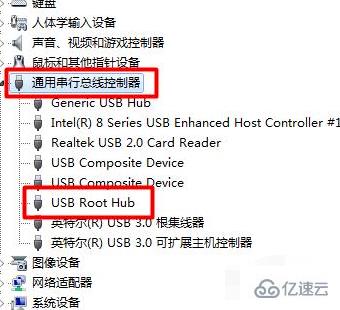
4、右鍵單擊“UsB Root Hub”,選擇屬性。
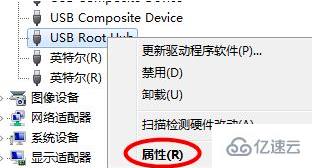
5、選擇電源管理,將“允許計算機關閉這個設備以節約電源”前的勾去掉。并點擊確定返回,然后重新啟動電腦即。

2、系統禁用了USB服務
如果沒有設置過這個服務,是不會發生這個情況的。但是也有特殊的情況,就是很多人的電腦上安裝了一些優化殺毒軟件,這使用這些軟件的時候,可以將USB服務禁用了。這時候我們只需要將USB服務解禁就可以。
打開電腦上安裝的殺毒軟件,檢查一下“系統即插即用服務”是否被禁用,如果被禁用了,可能就會導致電腦上的USB接口不能使用,這時候我們可以打開殺毒軟件中的“開啟優化服務”,然后解禁“系統即插即用服務”。
3、BIOS設置中禁用了USB功能
在電腦主板的BIOS設置中,有一項是設置USB 開關 的,這個選項的默認值是開啟的,但是如果我們不小心,或者是BIOS設置出錯,可能也會導致USB接口被禁用,我們可以檢查一下BIOS設置是否禁用了USB。
重新啟動電腦,按住鍵盤上的DEL鍵盤,然后就會進入BIOS設置,在界面中找到USB設置項目,然后檢查一下是否被禁用。由于BIOS設置都是英文,不用的可以直接在網上查一下。

4、USB接口損壞或者主板故障
USB接口主要是在電腦的主板上,如果主板上的USB接口出現問題,或者是主板出現了故障,那么USB接口也就不能使用。如果真的是主板的問題,那么我們只用通過維修或者更換主板來解決USB接口不能用的問題。
關于“win7系統usb接口沒反應怎么辦”這篇文章就分享到這里了,希望以上內容可以對大家有一定的幫助,使各位可以學到更多知識,如果覺得文章不錯,請把它分享出去讓更多的人看到。
免責聲明:本站發布的內容(圖片、視頻和文字)以原創、轉載和分享為主,文章觀點不代表本網站立場,如果涉及侵權請聯系站長郵箱:is@yisu.com進行舉報,并提供相關證據,一經查實,將立刻刪除涉嫌侵權內容。